¿cómo obtener la hora actual en excel?
Para obtener la hora actual en Excel usando una fórmula, debe usar la función AHORA de Excel junto con la función TRUNC. Con estas dos funciones puedes obtener la hora actual en una celda. Pero debe comprender que AHORA es una función volátil que se actualiza cada vez que se actualiza su hoja.
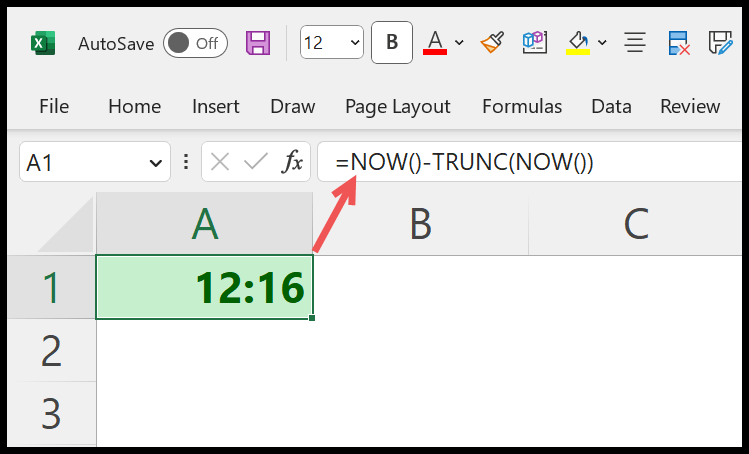
Fórmula para obtener la hora actual en Excel
Puede utilizar los siguientes pasos:
- Primero, en una celda, ingrese la función AHORA (ahora no necesita especificar ningún argumento).
- Luego, ingrese el operador menos.
- Ahora ingrese a la función TRUNC.
- Después de eso, en TRUNC, ingrese a la función AHORA.
- Al final, cierre la función TRUNC y presione Enter para obtener el resultado.
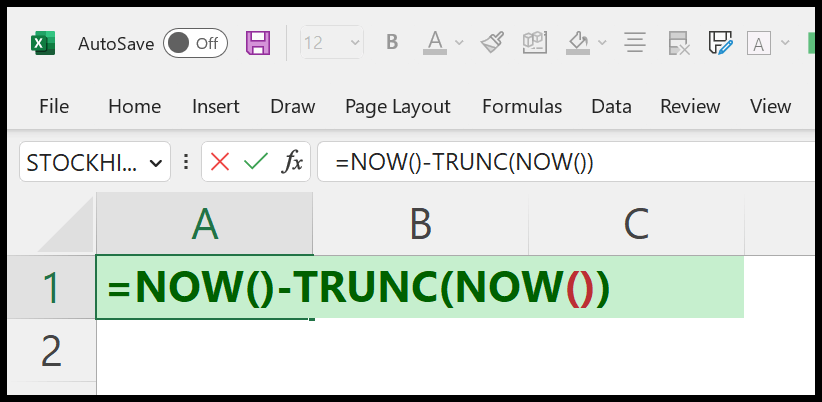
=NOW()-TRUNC(NOW())
¿Cómo funciona esta fórmula?
Excel almacena una fecha como un número entero y la hora como un valor decimal. Ahora, cuando ingresa la función AHORA en una celda, devuelve la fecha y hora actuales.
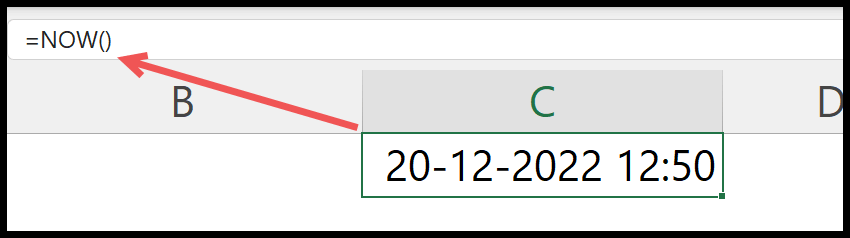
Pero, para entender esta fórmula, es necesario dividirla en dos partes.
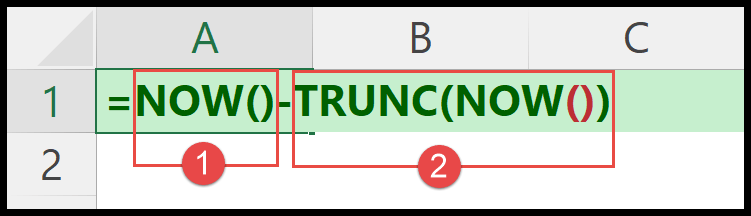
En la primera parte, tenemos la función AHORA que devuelve la fecha y hora actuales (fecha en número entero y hora en decimal).
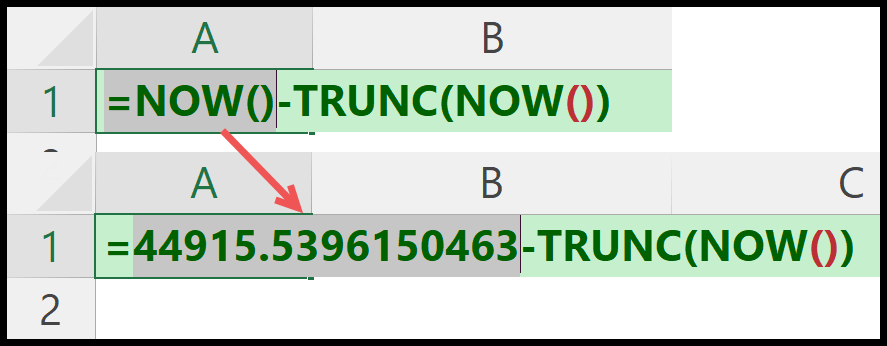
En la segunda parte tenemos la función AHORA nuevamente pero envuelta en TRUNC. La función TRUNC elimina la parte completa de los valores devueltos por AHORA.
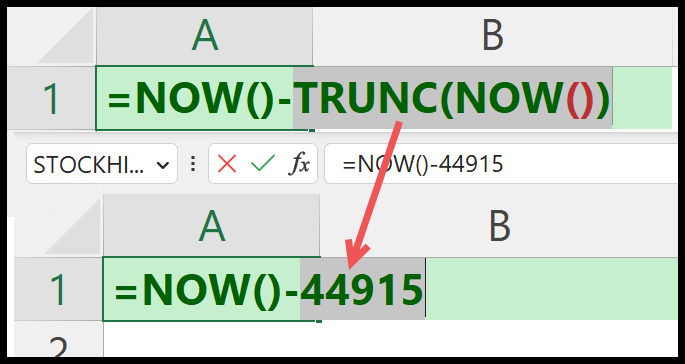
Del resultado de la primera parte tienes la fecha y la hora. Y del resultado de la segunda parte sólo queda la fecha. Y es por eso que sólo obtienes tiempo en el resultado cuando estás a un segundo del primero.
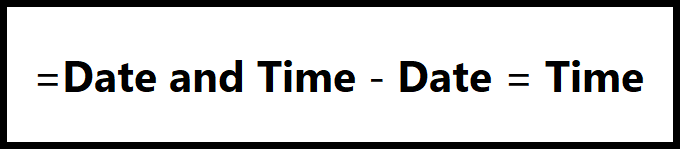
Puntos importantes
- AHORA es una función volátil y cambiará cuando actualice algo en su hoja de cálculo. También puede convertir la fórmula en valor usando la función especial copiar y pegar.
- AHORA le muestra la hora según la hora en la que se encuentra en su sistema.
Obtener el archivo Excel
Más fórmulas
- Agregar horas al tiempo en Excel
- Agregar minutos al tiempo en Excel
- Calcular la diferencia horaria entre dos horas en Excel
- Cambiar formato de hora en Excel
- Hora militar (obtener y restar) en Excel
- Separar fecha y hora en Excel
⇠ Volver a la lista de más de 100 fórmulas de Excel (básicas + avanzadas)